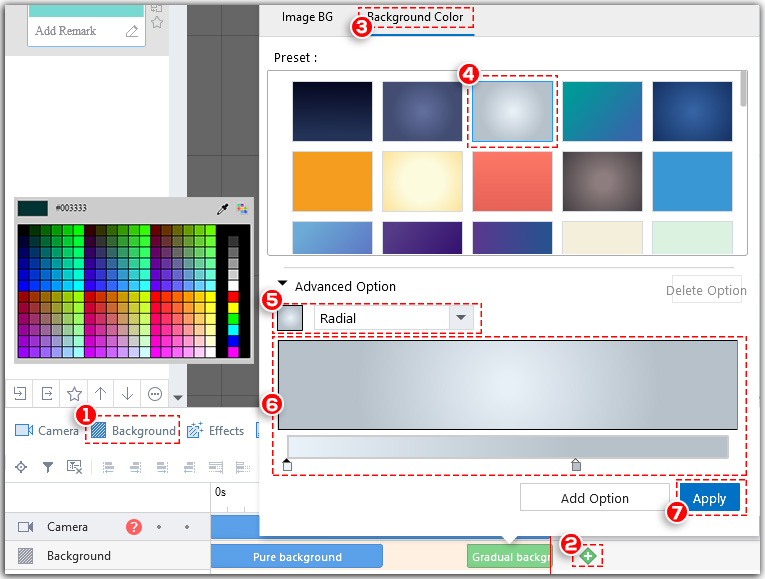Latar belakang video animasi membantu menyajikan tema Anda dengan lebih baik. Di Pembuat Animasi Mango, Anda dapat menerapkan latar belakang gambar atau warna latar belakang.
Ada 2 cara bagi Anda untuk menambahkan latar belakang gambar.
<1> Pilih gambar yang disediakan oleh Mango Animation Maker
Klik “Latar Belakang” > Klik “+” pada garis waktu latar belakang > Pilih gambar yang disediakan oleh Mango Animation Maker
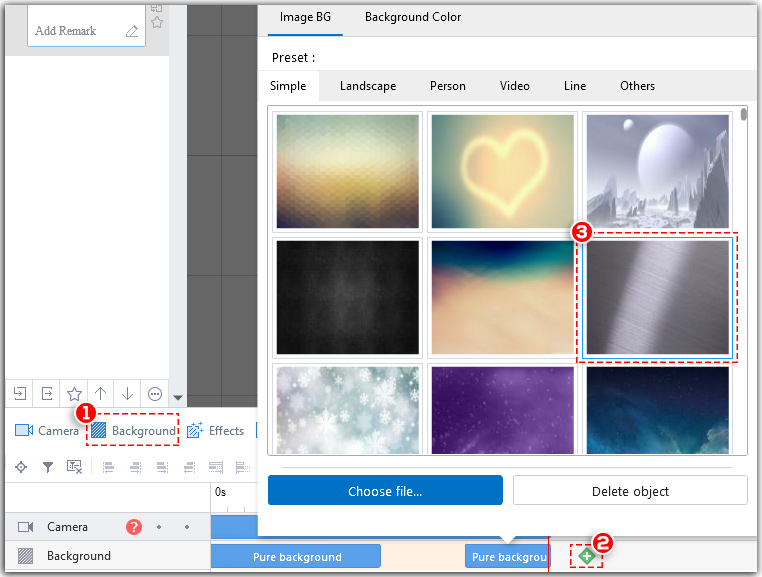
<2> Pilih gambar dari file lokal
Klik “Latar Belakang” > Klik “+” pada garis waktu latar belakang > Pilih gambar dari file lokal
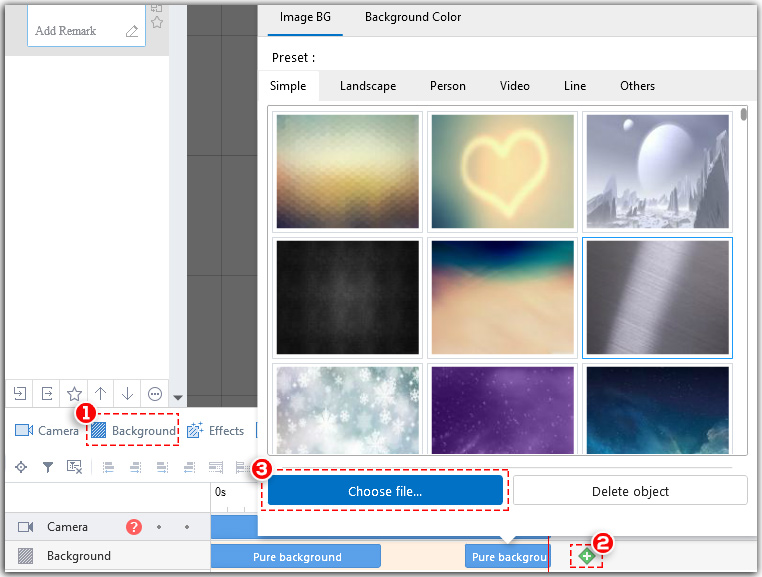
Selain latar belakang gambar, Anda juga dapat menerapkan warna latar: warna latar murni, warna latar liner, dan warna latar radikal.
<1>warna latar belakang murni
Klik “Latar Belakang” > Klik “+” di garis waktu latar belakang > Klik “Warna Latar Belakang” di bagian atas > Pilih latar belakang template > Ubah warna berdasarkan kebutuhan Anda > Klik “Terapkan”
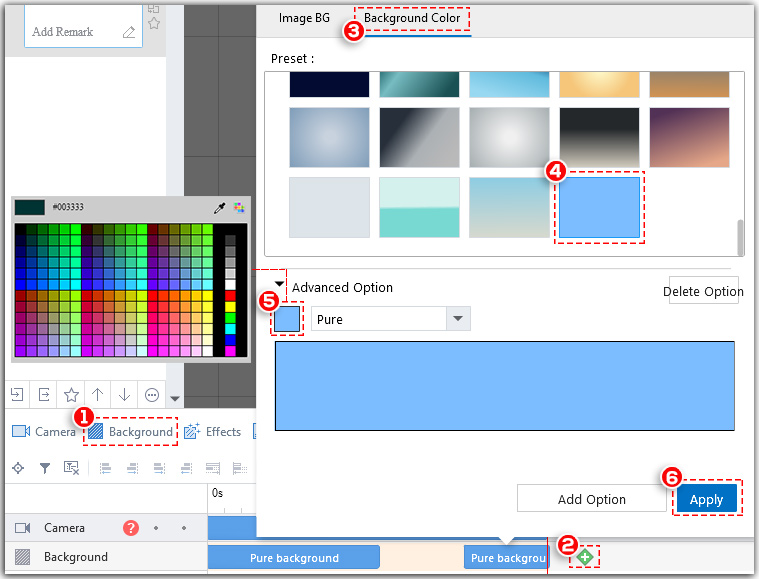
<2> warna latar belakang liner
Klik “Latar Belakang” > Klik “+” pada garis waktu latar belakang > Klik “Warna Latar Belakang” di bagian atas > Pilih latar belakang templat > Ubah warna berdasarkan kebutuhan Anda > Sesuaikan sudutnya > Klik “Terapkan”
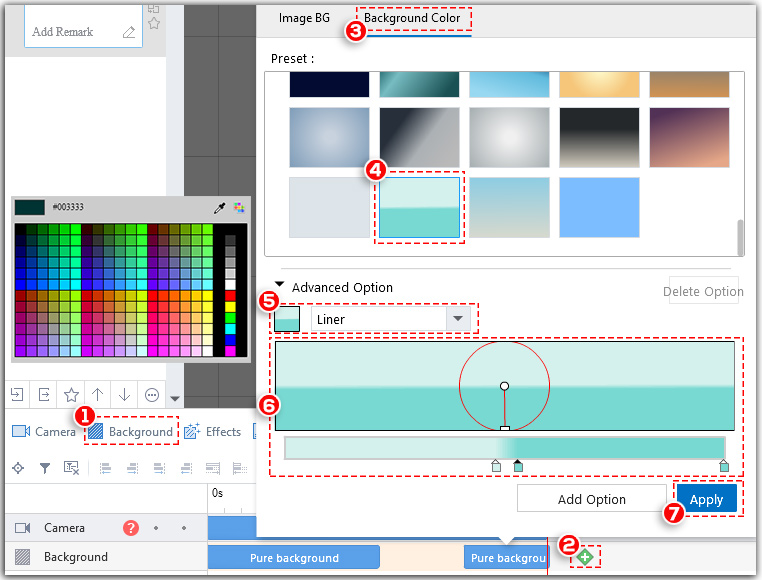
<3>warna latar radikal
Klik “Latar Belakang” > Klik “+” pada garis waktu latar belakang > Klik “Warna Latar Belakang” di bagian atas > Pilih latar belakang templat > Ubah warna berdasarkan kebutuhan Anda > Sesuaikan sudutnya > Klik “Terapkan”